PowerTop - Surveille la consommation totale de puissance et améliore la durée de vie de la batterie de l'ordinateur portable Linux

- 2087
- 467
- Noa Faure
L'une des caractéristiques les plus importantes d'une bonne machine Linux, en particulier avec les ordinateurs portables, est la gestion de l'alimentation en termes de prolongation de la durée de vie de la batterie. Linux possède des services publics qui peuvent vous aider à surveiller et à suivre les performances de votre batterie, bien que beaucoup d'entre nous soient toujours confrontés à des problèmes pour obtenir les bons paramètres d'alimentation pour gérer la consommation d'énergie et améliorer la durée de vie de la batterie.
 PowerTop - Moniteur Utilisation de la batterie de l'ordinateur portable Linux
PowerTop - Moniteur Utilisation de la batterie de l'ordinateur portable Linux Dans cet article, nous allons examiner un utilitaire Linux appelé PowerTop Cela vous aide à obtenir les paramètres système appropriés pour gérer l'alimentation sur votre machine Linux.
Qu'est-ce que PowerTop?
PowerTop est un outil de diagnostic basé sur un terminal développé par Intel Cela vous aide à surveiller la consommation d'énergie par des programmes fonctionnant sur un système Linux lorsqu'il n'est pas branché sur une source d'alimentation.
Une caractéristique importante de PowerTop est qu'il fournit un mode interactif qui permet à un utilisateur d'expérimenter avec différents paramètres de gestion de l'alimentation.
Exigences
PowerTop nécessite les composants suivants:
- Outils de développement tels que C++, g++, libstdc++, autoconf, automake, et libtool.
- En plus de ce qui précède, cela nécessite également pciutils, ncurses-devel et deveil libnl Composants
- Version du noyau => 2.6.38
Comment installer PowerTop dans Linux
PowerTop Peut être facilement disponible pour installer à partir des référentiels par défaut du système en utilisant votre gestionnaire de packages respectif.
$ sudo apt-get install powerTop [sur Debian Systèmes basés] # yum installer PowerTop [sur Chapeau rouge Systèmes basés] # DNF Installer PowerTop [sur Feutre 22+ systèmes]
Important: Veuillez noter que l'installation de PowerTop à partir des référentiels système par défaut, vous obtiendra une version ancienne.
Si vous cherchez à installer la version la plus récente (je.e. v2.7 sorti le 24 novembre 2014) De PowerTop, vous devez le construire et l'installer à partir de la source, pour cela, vous devez avoir des dépendances suivantes installées sur le système.
------------------- Sur Debian Systèmes basés ------------------- # apt-get install Build-Essential ncurses-dev libnl-dev PciUtils-dev libpci-dev libtool
------------------- Sur Chapeau rouge Systèmes basés ------------------- # YUM INSTALLATION GCC-C ++ NCurses-devel Libnl-devel PciUtils-devel Libtool
Après avoir installé tous les packages requis ci-dessus, il est maintenant temps de télécharger la plupart des dernières versions de PowerTop et l'installez comme suggéré:
# wget https: // 01.org / sites / par défaut / fichiers / téléchargements / powertop / powertop-2.7.le goudron.GZ # TAR -XVF PowerTop-2.7.le goudron.GZ # CD PowerTop-2.7/ # ./ Configurer # Make && faire l'installation
Comment utiliser PowerTop dans Linux?
Pour utiliser cet outil, il faut des privilèges racine car toutes les informations requises par PowerTop pour mesurer la consommation d'énergie par applications sont recueillies directement à partir du matériel système.
Essayez de l'utiliser avec une puissance de batterie d'ordinateur portable pour voir les effets sur le système. Il montre la consommation d'énergie totale par le système et par les composants individuels du système répertoriés dans différentes catégories: dispositifs, processus, minuterie du système, Travaux de noyau et interruptions.
Comprendre les options et l'utilisation PowerTop
Pour définir toutes les options de Tunabale sur les meilleurs paramètres sans le mode interactif, Utilisez le --assouplir automatiquement option.
Pour l'exécuter mode d'étalonnage, Utilisez le --étalonner option. Si vous exécutez PowerTop sur une batterie d'ordinateur portable, il suit la consommation d'énergie ainsi que les processus fonctionnant sur le système et après avoir obtenu suffisamment de mesures d'alimentation, il rapporte des estimations d'alimentation.
Vous pouvez ensuite utiliser cette option pour obtenir des estimations plus appropriées lors de l'utilisation de cette option, pour implémenter un cycle d'étalonnage à travers différents niveaux d'affichage et charges de travail.
Pour l'exécuter Mode débogage, Utilisez le --déboguer option.
Vous pouvez également générer un rapport d'analyse des données en utilisant le --CSV = nom de fichier. Le rapport généré est appelé un CSV Rapport et lorsque vous n'épelez pas de nom de fichier, un nom par défaut PowerTop.CSV est utilisé.
Pour générer un fichier de rapport HTML, utilisez le --html = nom de fichier option. Vous pouvez spécifier pendant combien de temps en secondes un rapport peut être généré en utilisant le --temps = secondes.
Vous pouvez spécifier un fichier de charge de travail à exécuter dans le cadre de l'étalonnage avant de générer un rapport en utilisant le --workload = workload_filename.
Pour afficher les messages d'aide, utilisez le --aider option ou afficher la page manuelle.
Pour spécifier le nombre de fois qu'un test doit être exécuté en utilisant le --itération option.
Utilisation de PowerTop avec des exemples
Si vous courez PowerTop Sans aucune des options ci-dessus, il commence dans un mode interactif Comme indiqué dans la sortie ci-dessous.
# PowerTop
L'écran Aperçu
Cet écran d'affichage vous permet d'afficher une liste des composants système qui envoient le réveil le plus fréquemment au CPU ou utilisent le plus de puissance du système.
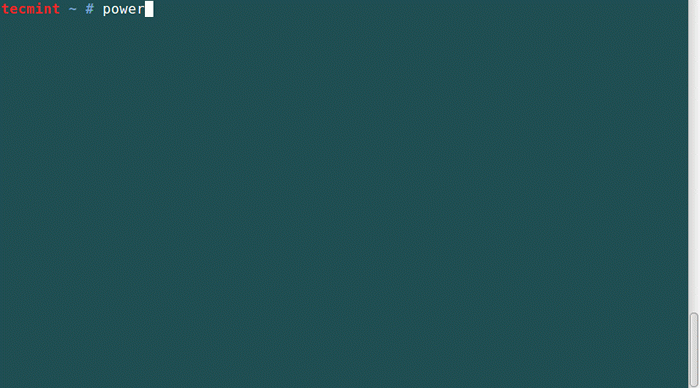 Présentation de PowerTop
Présentation de PowerTop L'écran des statistiques inactives
Il affiche diverses informations sur les états C de processeur.
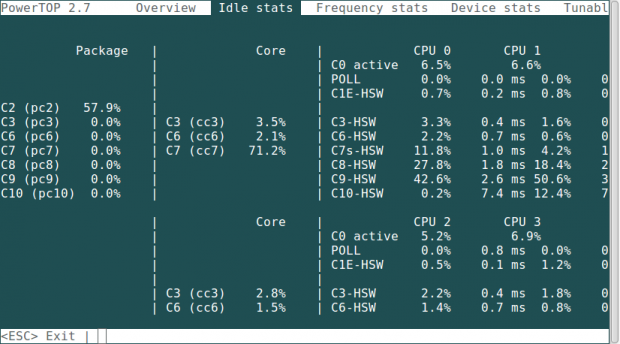 Statistiques inactives
Statistiques inactives L'écran des statistiques de fréquence
Cet écran affiche la fréquence des réveils au CPU.
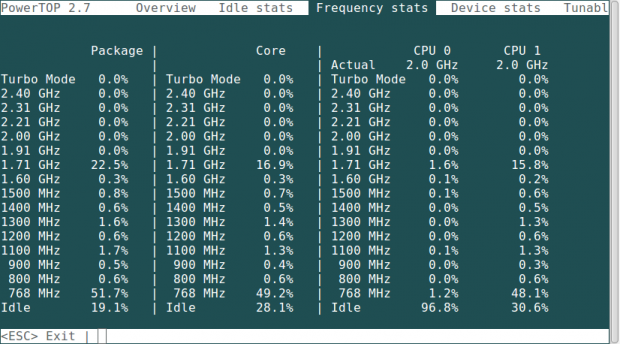 Statistiques de fréquence
Statistiques de fréquence L'écran des statistiques de l'appareil
Il fournit des informations similaires à l'écran d'affichage de la vue d'ensemble mais uniquement pour les appareils.
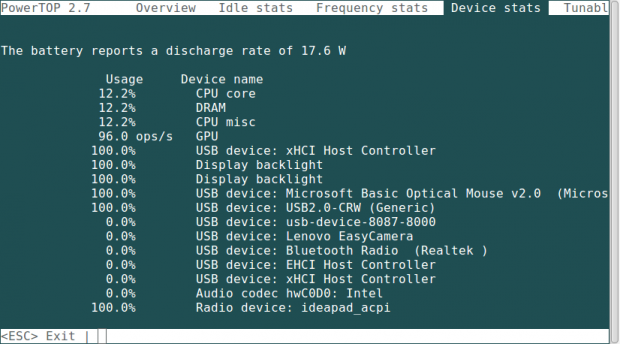 Statistiques de l'appareil
Statistiques de l'appareil L'écran des tunables
Il fournit des suggestions pour optimiser votre système pour une bonne consommation d'énergie.
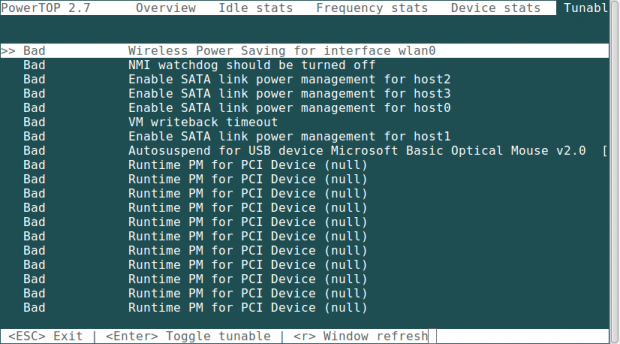 Statistiques réglables
Statistiques réglables Comme vous pouvez le voir dans la sortie ci-dessus, il existe différents écrans d'affichage et pour basculer entre eux, vous pouvez utiliser Languette et Onglet Shift + clés. Sortez PowerTop en appuyant sur le Esc clé comme indiqué en bas de l'écran.
Il affiche le nombre de fois où votre système se réveille chaque seconde, lorsque vous affichez l'écran d'affichage des statistiques de l'appareil, il affiche des statistiques d'utilisation de puissance par différents composants matériels et pilotes.
Pour maximiser l'alimentation de la batterie, vous devez minimiser les réveils du système. Et pour ce faire, vous pouvez utiliser le Tunables écran d'affichage.
"Mauvais"Identifie un paramètre qui n'économise pas de puissance, mais peut être bon pour les performances de votre système.
Alors "Bien»Identifie un paramètre qui permet d'économiser la puissance. Frapper [Entrer] Clé sur tout réglable pour le basculer vers l'autre paramètre.
L'exemple ci-dessous montre la sortie lors de l'utilisation du --étalonner option.
# PowerTop - Calibrer
Après les cycles d'étalonnage, PowerTop affichera l'écran d'aperçu avec un résumé des opérations comme ci-dessous.
Génération du rapport CSV PowerTop
L'exemple suivant montre la génération d'un rapport CSV pendant vingt secondes.
# PowerTop --CSV = PowerTop_Report.txt - time = 20s
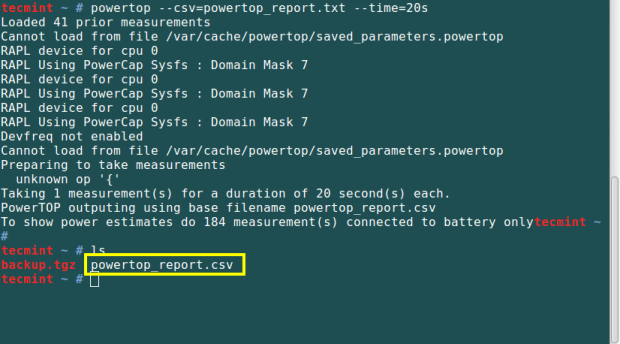 PowerTop Générer le rapport CSV
PowerTop Générer le rapport CSV Voyons maintenant le rapport CSV en utilisant la commande CAT.
# chat powertop_report.CSV
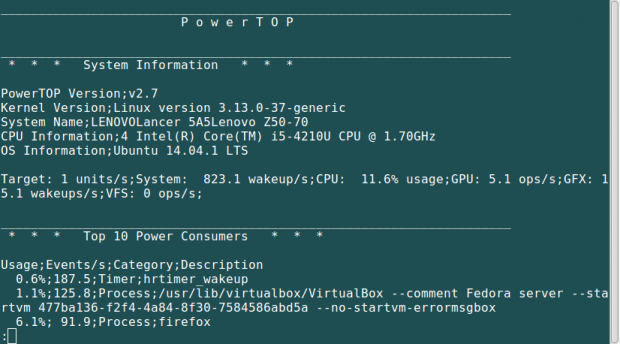 Afficher le rapport CSV PowerTop
Afficher le rapport CSV PowerTop Générer le rapport HTML PowerTop
Vous pouvez générer un rapport HTML comme suit, l'extension de fichier HTML est ajoutée automatiquement au nom de fichier.
# PowerTop --html = PowerTop
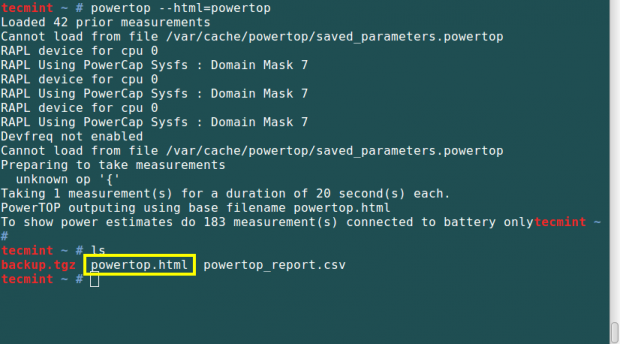 Générer le rapport HTML PowerTop
Générer le rapport HTML PowerTop L'exemple de fichier de rapport HTML tel que visualisé à partir d'un navigateur.
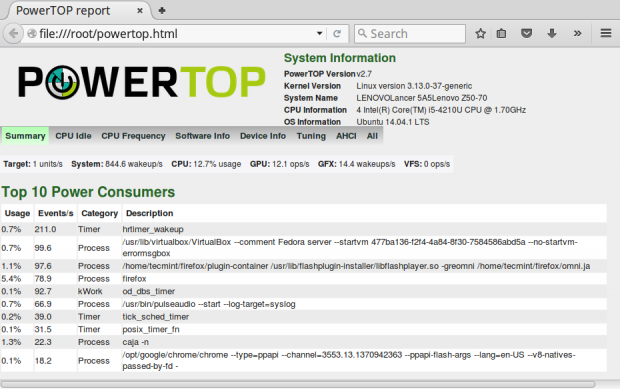 Vue HTML PowerTop
Vue HTML PowerTop Cet outil a également un service de démon qui aide à définir automatiquement tous les tunables sur «bon» pour une économie d'alimentation optimale, et vous pouvez l'utiliser comme suit:
# systmctl start powertop.service
Pour faire démarrer le service Daemon à l'heure du démarrage, exécutez la commande suivante:
# SystemCTL Activer PowerTop.service
Résumé
Vous devez faire preuve de prudence lorsque vous utilisez un service de démon car certaines tunables présentent un risque de perte de données ou de comportement matériel bizarre. Cela est évident avec les paramètres «VM Writeback Timeout» qui affectent le temps que votre système attend avant d'écrire des modifications de données au disque réel.
Lorsque le système perd tout son alimentation, vous risquez de perdre toutes les modifications apportées aux données pendant les dernières secondes. Par conséquent, vous devez choisir entre la conservation de l'énergie et la sécurisation de vos données.
Essayez d'utiliser cet outil pendant une période de temps et observez les performances de votre batterie. Vous pouvez publier un commentaire pour nous parler de nombreux autres outils similaires ou ajouter des informations sur l'utilisation de PowerTop, sur l'erreur que vous avez rencontrée. N'oubliez pas de toujours rester connecté à Tecmint pour obtenir plus de tels guides.
- « 13 choses utiles à faire après l'installation du poste de travail Fedora 22
- Comment gérer les raids logiciels dans Linux avec l'outil «MDADM» - Partie 9 »

